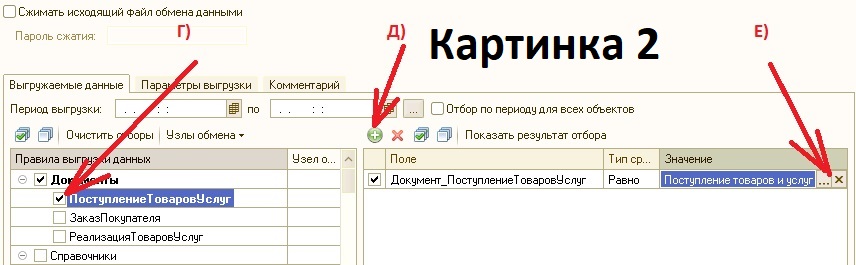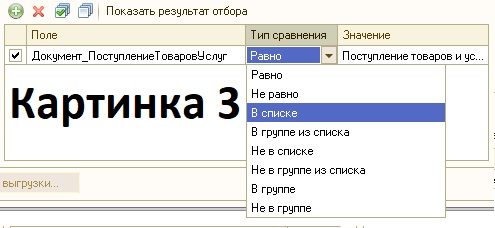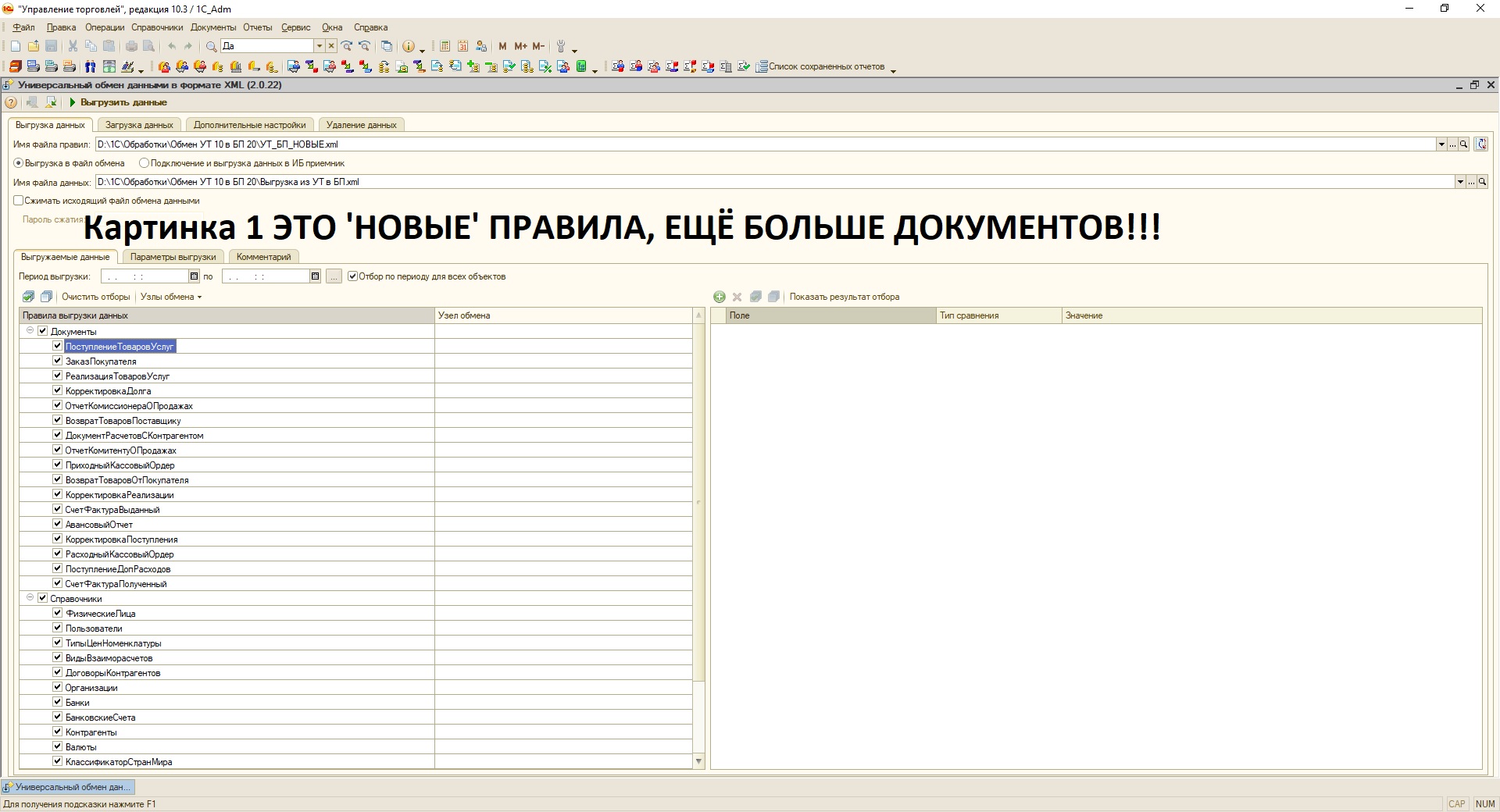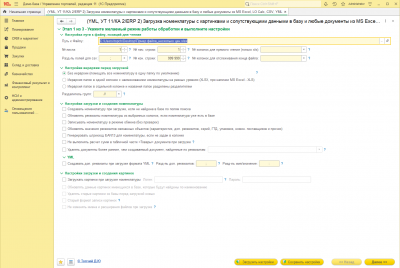ИНСТРУКЦИЯ по обмену документов из 1С «Управления торговли 10» в 1С «Бухгалтерию предприятия 2.0»
-
ВЫГРУЗКА ДОКУМЕНТОВ из «Управления торговли 10.3»
- Запускаем «Управление торговлей 10.3», заходим в главное меню «Файл» → «Открыть...» → открыть «Универсальный обмен данными в формате XML.epf».
- Откроется форма «Универсальный обмен данными в формате XML».
|
(Картинка № 1) |
А) Выбрать «файл правил» → нажать кнопку […], затем «Мой компьютер», папка «C:\» → «1С» → «Правила обмена» → выбрать файл «УТ_БР_.xml». Б) Выбрать файл для выгрузки → нажать кнопку […], затем «Мой компьютер», папка «C:\» → «1С» → выбрать файл «Выгрузка из УТ в БП.xml». В) Нажать (пустые квадратики), чтобы снять все старые отборы. |
- Если Вам нужно выгрузить документ «Поступление товаров и услуг» и/или «Заказ покупателя» и/или «Реализация товаров и услуг»:
| Управление торговлей 10.3 | Бухгалтерия предприятия 2.0 |
|---|---|
| Поступление товаров и услуг | Поступление товаров и услуг |
| Заказ покупателя | Счет на оплату покупателю |
| Реализация товаров и услуг | Реализация товаров и услуг |
РАЗРАБОТАНЫ «НОВЫЕ» ПРАВИЛА, КУДА ВХОДЯТ НЕ 3 ДОКУМЕНТА, А УЖЕ 17 ДОКУМЕНТОВ!
Рассмотрим на примере перекидки документа «Поступление товаров и услуг»:
Г) Напротив этого документа поставьте галочку (флаг);.
Д) Нажать (+) добавить ссылку на этот документ.
Е) Нажать […] выбрать нужный файл для выгрузки.
(Картинка № 2)
- Если Вам нужно выгрузить несколько файлов одного типа, выберите в колонке:
|
(Картинка № 3) |
«Тип сравнения» → «В списке». Нажмите справа на кнопку […], откроется список, и в открытом списке через кнопку «Подбор» набросайте несколько документов. |
- Если Вам нужно выгрузить другие типы документов, проделайте пункт № 3.
- Нажмите сверху кнопку «Выгрузить данные».
- Ваши документы будут выгружены в файл «Выгрузка из УТ в БП.xml».
- Можно сохранить настройку пунктов № 2–5.
(Картинка № 4)
-
ЗАГРУЗКА ДОКУМЕНТОВ в «Бухгалтерию предприятия 2.0»
- Запускаем «Бухгалтерию предприятия», заходим в главное меню «Сервис» → «Дополнительные отчёты и обработки» → «Дополнительные внешние обработки» → открыть «Универсальный обмен данными в формате XML (из УТ 10.3 в БП 2.0)».
- Откроется форма «Универсальный обмен данными в формате XML».
|
(Картинка № 5) |
А) Выбрать вкладку «Загрузка данных». Б) Нажать справа на кнопку […] затем «Мой компьютер», папка «C:\» → «1С» → выбрать файл «Выгрузка из УТ в БП.xml». |
- Нажмите сверху кнопку «Загрузить данные».
- Можно сохранить настройку пункта № 2 (Картинка № 4).
- Теперь нужно открыть перекинутые Вами документы и внимательно их просмотреть. Если вдруг НЕ заполнились некоторые поля — заполните их вручную. Номер перекинутого документа присваивается НОВЫЙ, в соответствии с политикой «Префиксов» организаций. Ответственный проставляется текущим пользователем, который производил перекидку документов из УТ в БП.
- Эту самую ИНСТРУКЦИЮ в картинках — можно скачать ниже БЕСПЛАТНО!!!
Документы:
- Поступление Товаров Услуг
- Заказ Покупателя
- Реализация Товаров Услуг
- Корректировка Долга
- Отчет Комиссионера О Продажах
- Возврат Товаров Поставщику
- Документ Расчетов С Контрагентом
- Отчет Комитенту О Продажах
- Приходный Кассовый Ордер
- Возврат Товаров От Покупателя
- Корректировка Реализации
- Счет Фактура Выданный
- Авансовый Отчет
- Корректировка Поступления
- Расходный Кассовый Ордер
- Поступление Доп Расходов
- Счет Фактура Полученный
Справочники:
- Физические Лица
- Пользователи
- Типы Цен Номенклатуры
- Виды Взаиморасчетов
- Договоры Контрагентов
- Организации
- Банки
- Банковские Счета
- Контрагенты
- Валюты
- Классификатор Стран Мира
- Статьи Затрат
- Номера ГТД
- Номенклатурные Группы
- Классификатор Единиц Измерения
- Номенклатура
- Склады
Технические требования
Платформа: 1С:Предприятие 8.3 (8.3.10.2580)
Тестировалось на релизах:
- 1С Бухгалтерия предприятия 2.0 (2.0.64.14) — Обычное приложение (Толстый клиент)
- 1С Управление торговлей, редакция 10.3 (10.3.6.8) — Обычное приложение (Толстый клиент)
Данная обработка работает на:
Операционная система: Microsoft Windows 95, 98, XP, NT, 2000, 7, 8, 10
Примечание: Программный код полностью открыт и после получения можно его редактировать.
Остались вопросы?
Для получения дополнительной информации и помощи в настройке модуля под нужды вашего бизнеса — оставьте заявку